Windows 10 - новітня версія ОС, яка по праву заслужила величезну популярність. Ця версія примітна тим, що вона стала однаково зручною для використання як на звичайних комп'ютерах, так і на планшетах. Нижче ви дізнаєтеся, яким чином в Windows 10 можна активувати автоматичне поява екранної клавіатури в віконному режимі.
Для того, щоб зробити операційну систему універсальної для комп'ютерів і сенсорних пристроїв, в Windows 10 було створено два режими - віконний і планшетний. Віконний режим - це звичний всім робочий стіл з «Пуском» і панеллю задач, а інтерфейс режиму планшета відрізняється наявністю плиток і екранної клавіатури.
Однак незважаючи на те, що режим планшета набагато зручніше для використання на сенсорних пристроях, багато користувачів все одно вважають за краще йому стандартний віконний режим. Проблема полягає в тому, що у віконному режимі набір тексту доступне лише за допомогою фізичної клавіатури. Але цю проблему можна виправити і додати в віконний режим підтримку екранної клавіатури.
Як активувати екранну клавіатуру в звичайному режимі Windows 10?
1. Натисніть кнопку «Пуск» і перейдіть до меню «Параметри». Також до цього розділу можна швидко перейти, скориставшись поєднанням клавіш Win + I.

2. У вікні, виберіть розділ «Спеціальні можливості».
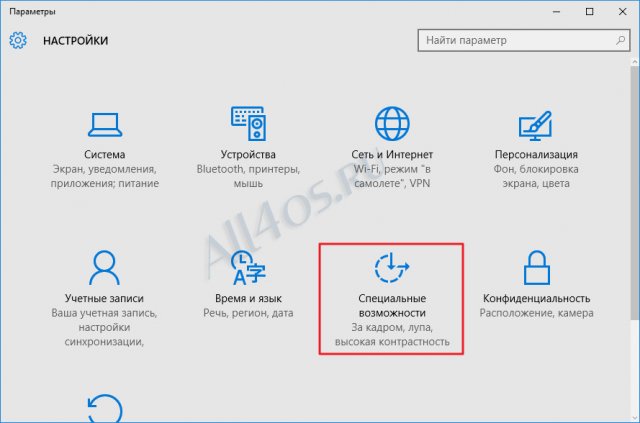
3. У лівій частині нового вікна перейдіть до вкладки «Клавіатура». У розділі «Екранна клавіатура» активуйте параметр «Включення екранної клавіатури», який розташовується в самому початку списку.
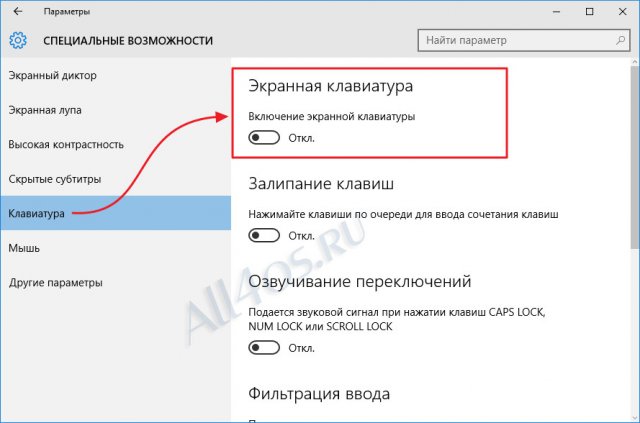
З цього моменту екранна клавіатура буде активована і відразу ж з'явиться на екрані:
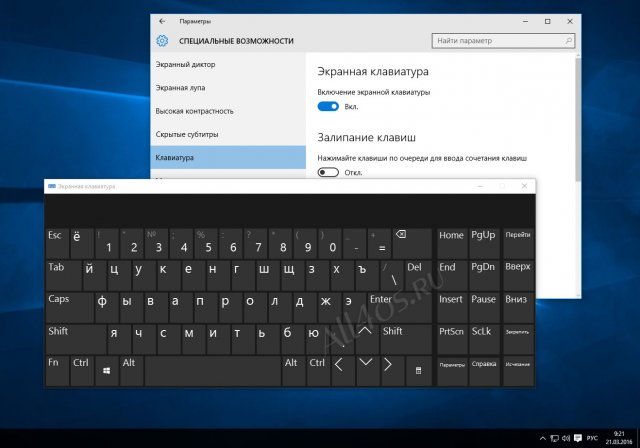
Є ще й інший спосіб включити віртуальну клавіатуру в Windows 10, він до речі кажучи, дещо простіше і швидше першого. Для початку заходимо в меню Пуск і відкриваємо пункт «Всі програми»:
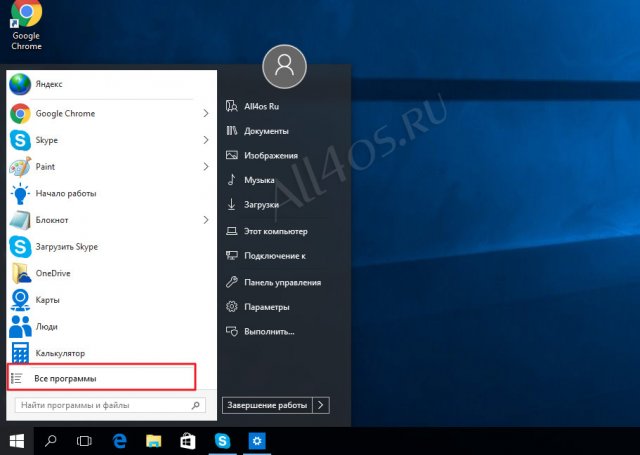
Далі заходимо в розділ «Спец. можливості »і натискаємо« Екранна клавіатура »:
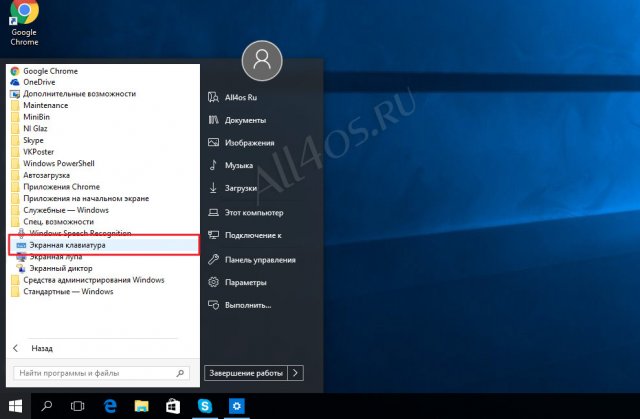
Активація екранної клавіатури в планшетному режимі Windows 10
Якщо ваша ОС встановлена на пристрої планшетного типу, то включення клавіатури тут буде дещо відрізнятися від комп'ютерної версії. Отже, також як і в першому випадку, спершу нам необхідно відкрити розділ «Параметри»:
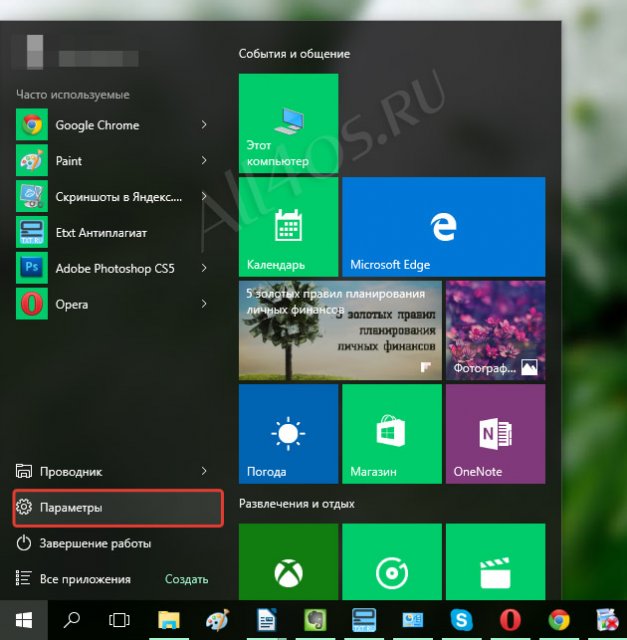
2. У вікні, виберіть розділ «Пристрої».
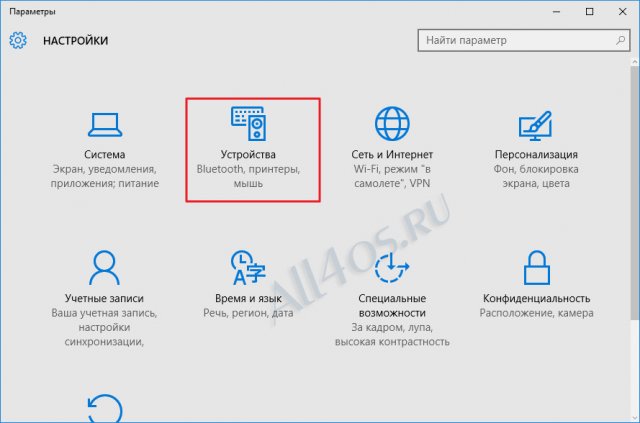
3. У лівій частині нового вікна перейдіть до вкладки «Введення». У розділі «Сенсорна клавіатура» активуйте параметр «Автоматичне відображення сенсорної клавіатури в віконних додатках при відсутності підключеної до пристрою клавіатури», який розташовується в самому кінці списку.
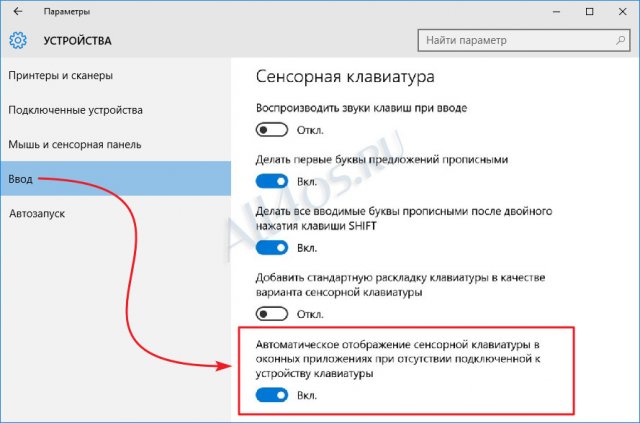
З цього моменту сенсорна клавіатура буде активована і стане відображатися щоразу, коли до влаштуванню немає буде підключена фізична клавіатура.